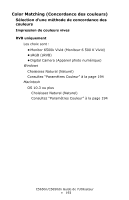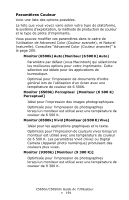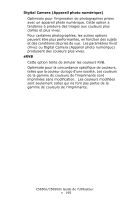Oki C5650n C5650n/C5650dn User's Guide (Can French) - Page 198
Auto Color (Couleur auto), Windows, Travaux d'impression individuels, Tous les travaux (Défaut)
 |
View all Oki C5650n manuals
Add to My Manuals
Save this manual to your list of manuals |
Page 198 highlights
Auto Color (Couleur auto) Votre imprimante utilise automatiquement la meilleure méthode de concordance de couleur, en fonction du type de document. Windows Travaux d'impression individuels NOTE Les options de couleur du pilote sont conçues pour fonctionner avec les données RGB. 1. Ouvrez le fichier à imprimer. 2. Cliquez sur File (Fichier) → Print (Imprimer). 3. Cliquez sur l'onglet Color (Couleur). 4. Dans Auto Color (Couleur auto), effectuez les sélection. Si la fonction est cochée, la fonction est activée. Si la case n'est pas cochée, la fonction est désactivée. 5. Cliquez sur OK jusqu'à ce que vous reveniez à la fenêtre de dialogue Print (Imprimer). 6. Imprimez ensuite le document. Tous les travaux (Défaut) 1. Cliquez sur Start (Démarrer) → Settings (Paramètres) → Printers (Imprimantes) [Printers and Faxes (Imprimantes et télécopieurs) sous XP]. 2. Cliquez avec le bouton droit de la souris sur le nom de l'imprimante. 3. Suivant: Windows Vista/2000/XP: sélectionnez Properties (Propriétés). Cliquez sur Printing Preferences (Préférences d'impression). 4. Cliquez sur l'onglet Color (Couleur). 5. Dans Auto Color (Couleur auto) effectuez les sélection. Si la fonction est cochée, la fonction est activée. C5650n/C5650dn Guide de l'Utilisateur • 198